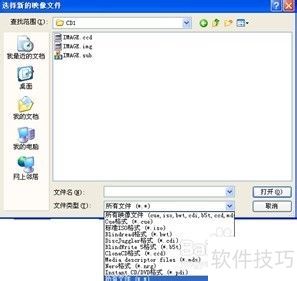1、 null
3、 接着,双击桌面DAEMON Tools图标,开启虚拟光驱程序。
4、 打开后,桌面右下角会出现一个图标。右键点击该图标,从弹出的菜单中选择虚拟CD/DVD-ROM。接着,在右侧显示的菜单里设置驱动器数量,例如设置为一个驱动器,即表示加载一个虚拟光驱,具体操作可参考示意图。
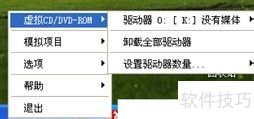
5、 设置驱动器数量后,您将拥有一个虚拟光驱,可用来打开.iso、.ccd、.img、.cue等格式的文件。
6、 若要打开文件,需右击右下角红色图标,选择虚拟CD/DVD-ROM,再选驱动器O:无媒体-安装映像文件,。
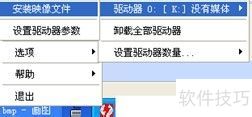
7、 请选择映像文件所在的目录,将文件类型设为所有文件,所示。接着选中映像文件打开,其后缀可能为.iso、.ccd 或 .img,根据实际情况选择对应的文件即可。